Windows 10 v1809 zavádí mnoho nových funkcí a vylepšení, které byly podrobně popsány v TheWindowsClub. Jednou z nejočekávanějších funkcí, které byly v této aktualizaci představeny, byla Temný režim pro Průzkumník souborů Windows.
Povolte tmavý režim pro Průzkumník souborů a další aplikace
Nejprve malá základní informace. Tmavý režim byl již k dispozici pro všechny moderní aplikace, jako je Nastavení, Hudba Groove, Fotky, Aplikace Filmy a TV a lajky. Průzkumník souborů Windows se ale stále otevírá ve svém normálním světlém schématu, díky čemuž to vzhledem ke zbytku oken vypadalo podivně pomocí tmavého motivu.
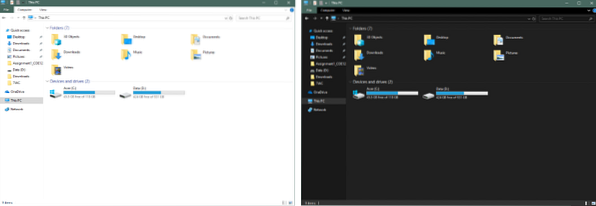
V této aktualizaci to však Microsoft řešil a zahrnul temné téma pro Průzkumníka Windows. Pokud nejste velkým fanouškem bílého pozadí, budete ho zcela milovat. Zpočátku by se to mohlo zdát trochu bezprecedentní, ale zase si na to zvyknete a dokonce si to později užijete.
Pokud jde o věc, pojďme se podívat, jak povolit Dark Mode pro Windows File Explorer.
Zamiřte do Nastavení, pak otevřete Personalizace a vyberte Barvy z levého menu. Přejděte dolů dolů a najděte nastavení, které říká Vyberte výchozí režim aplikace. Vybrat Temný Přepínač a jste hotovi.

Změna tohoto nastavení zcela přepne barvy pro všechny podporované aplikace. A Průzkumník Windows je jedním z nich. Nyní tedy můžete přejít do Průzkumníka a radovat se z temného režimu. Temný režim vypadá úžasně a dobře snižuje značné namáhání vašich očí. Pokud máte LED panel, přepnutí na černé téma může také snížit spotřebu energie a tím prodloužit životnost baterie.
Dalšími ovlivněnými oblastmi po změně tohoto nastavení jsou nabídky pravým tlačítkem. Všechna kontextová menu se nyní také zobrazují v tmavé barvě.
Tento doplněk je skvělým krokem k získání úplného tmavého režimu v systému Windows. Nic moc se nezměnilo, nastavení je stále stejné, ale nyní je k němu připojen Průzkumník souborů. Pokud jste tedy hledali tmavého Průzkumníka Windows, aktualizujte svůj Windows na nejnovější verzi.
Podívejte se na tento příspěvek, pokud Dark Mode nefunguje správně pro Explorer.
Milujte temná témata? Pak si přečtěte následující:
- Povolte Windows 10 Dark Theme
- Povolte temný motiv v prohlížeči Edge
- V Office přepněte na tmavě šedý motiv
- Povolte tmavý režim v aplikaci Filmy a TV
- Povolte tmavé téma pro aplikaci Twitter
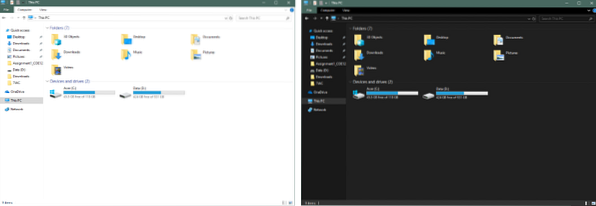
 Phenquestions
Phenquestions


